
Power Point é uma ferramenta de trabalho onde você pode criar, editar, visualizar e executar apresentações de forma fácil e rápida. Também permite personalizar dita apresentação. Mas você sabe como gravar um vídeo ou uma apresentação em Power Point?
Uma ferramenta interessante com a qual o Power Point lida é que ela pode fazer uma gravação da apresentação que você faz; animação, narração e movimentos do ponteiro aparecerão na apresentação. Simplesmente sua apresentação se torna um vídeo que pode ser visto em Power Point. Aqui vamos explicar como fazer isso.
Grave um vídeo ou apresentação do PowerPoint
Se você fizer uma apresentação do PowerPoint no modo de apresentação de slides sem animações, a coisa mais fácil a fazer é analisar cada slide como uma imagem individual. As etapas para isso são substituir o formato do documento; colocação Formato de intercâmbio de arquivos JPEG, em vez da apresentação em Power Point.
Então, quando você perguntar Qual slide você deseja exportar? Escolher todos os slides; se você só quer que seja um, selecione apenas este.
Neste caso, haverá uma pasta criada com o nome Arquivo, onde você obterá imagens dos slides selecionados. Nesta apresentação, você precisará de um programa de edição de vídeo de Windows Movie Maker, fazer o vídeo a partir das imagens da sua apresentação. Em seguida, adicione o áudio desejado.
Por outro lado, existem apresentações dinâmicas, que são aqueles em que as animações que você deseja incluir no vídeo são incluídas. As etapas são:
- Nas apresentações, você deve registrar o intervalos com animações. Isso cria uma anotação para cada slide; com o tempo de execução das animações e mudanças, com a descrição que você faz e os movimentos das apresentações.
- Em seguida, salve a apresentação para ver o resultado em tela inteira. Para isso vá para Arquivo e pressione Manter; Isso garante que o que você fez será salvo no formato Power Point.
- Selecione abaixo Salvar como e na caixa Salvar como tipo oprime Apresentação em powerpoint; e então clique Manter
Converta sua apresentação em um vídeo
Mais tarde, vamos para o menu apresentação de slides; Clique em gravar apresentação de slides e pressione Comece a gravar desde o início, para que seja salvo a partir do primeiro slide.
Em seguida, selecione as transições e anime os elementos da sua apresentação; bem como narrativas e movimentos contínuos. Aperte Comece a gravar e automaticamente o documento será colocado em modo de apresentação; isso reproduzirá os slides enquanto você faz seu discurso.
O comprimento original dos slides é 5 segundos. Isso você pode alterar na caixa Duração de segundos de cada slide, na parte direita da caixa; pressione clique onde está a seta para cima e isso aumentará a duração; ou a seta para baixo para diminuir a duração do vídeo.
Por outro lado, se para sua apresentação você gravar o áudio de suas narrações com intervalos, selecione Use narrações e intervalos registrados. Em seguida, você precisa exportar a apresentação como um vídeo. Para isso você deve seguir os seguintes passos:
- Odiar Cardápio, e para a seção que diz Exportar.
- Escolher Crie um vídeo.
- Confirme que a opção Use narrações e intervalos registrados está checado.
- Aperte Crie um vídeo.
- Você deve escolher o nome do arquivo e o formato da configuração do vídeo.
Por fim, para reproduzir o vídeo que você fez, vá para a pasta onde você guardou o vídeo; em seguida, clique duas vezes no arquivo.
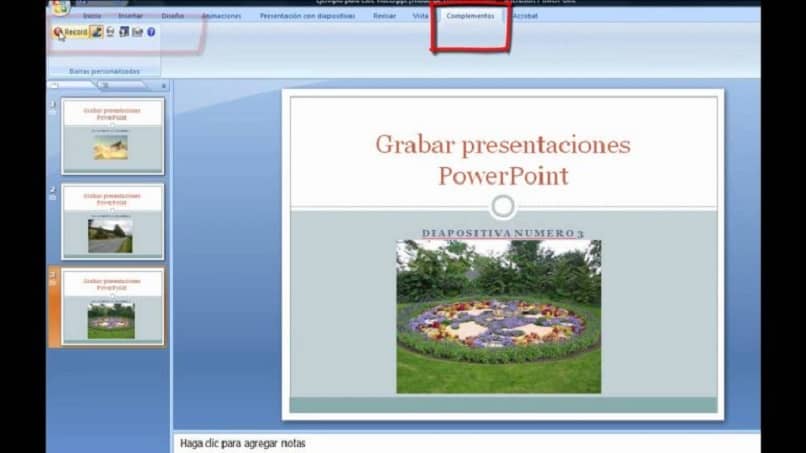
Sem dúvida, a aplicação de Poder Apontar é muito eficaz de executar apresentações de alta qualidade; você também pode compartilhar seus vídeos por e-mail, em um CD ou DVD ou em uma postagem na web.
Outro benefício para facilitar o seu trabalho é que você pode continuar usando o Power Point durante a criação do vídeo. Sem dúvida, uma excelente ferramenta que o ajudará a tornar suas apresentações mais práticas e eficazes.